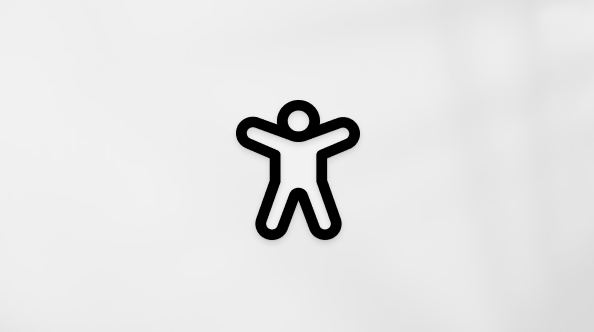Atalhos de teclado do Microsoft Teams
Aplica-se A
Teams Microsoft365.com Microsoft Teams O Meu Office para iPhoneMuitos utilizadores consideram que utilizar um teclado externo com atalhos de teclado paraMicrosoft Teams no Windows os ajuda a trabalhar de forma mais eficiente. Para utilizadores com deficiências motoras ou visuais, os atalhos de teclado podem ser mais fáceis do que um ecrã tátil e são uma alternativa essencial a um rato. Este artigo indica os atalhos de teclado paraMicrosoft Teams no Windows ou na aplicação Web com um teclado para PC.
Notas:
-
Os atalhos mencionados neste tópico referem-se ao esquema de teclado português (Portugal). As teclas noutros esquemas podem não corresponder exatamente às teclas num teclado português (Portugal).
-
Um sinal de adição (+) num atalho de teclado significa que tem de premir várias teclas ao mesmo tempo.
-
O sinal de vírgula (,) num atalho de teclado significa que tem de premir várias teclas por ordem.
-
Pode aceder facilmente à lista de atalhos de teclado a partir do Microsoft Teams.
Neste tópico
Geral
|
Para |
Na aplicação de Computador, prima |
Na aplicação Web, prima |
|
|---|---|---|---|
|
Mostrar atalhos de teclado. |
Ctrl+Ponto final (.) |
Ctrl+Ponto final (.) |
|
|
Aceda a Procurar. |
Ctrl+E |
Ctrl+Alt+E |
|
|
Abrir filtro. |
Ctrl+Shift+F |
Ctrl+Shift+F |
|
|
Iniciar uma nova conversa. |
Ctrl+N |
Alt Esquerdo+N |
|
|
Iniciar uma conversa numa nova janela. |
Ctrl+Shift+N |
Sem atalho |
|
|
Abra as Definições. |
Ctrl+Vírgula (,) |
Ctrl+Shift+Vírgula (,) |
|
|
Abra a Ajuda. |
F1 |
Ctrl+F1 |
|
|
Anda perto. |
Esc |
Esc |
|
|
Ampliar. |
Ctrl+Sinal de igual (=) |
Sem atalho |
|
|
Reduzir a ampliação. |
Ctrl+Sinal de subtração (-) |
Sem atalho |
|
|
Repor o nível de zoom. |
Ctrl+0 |
Sem atalho |
|
|
Abra uma conversa existente numa nova janela. |
Ctrl+A |
Sem atalho |
|
|
Comunicar um problema. |
Ctrl+Alt+Shift+R |
Sem atalho |
|
|
Aceda a um chat ou canal específico. |
Ctrl+L |
Ctrl+L |
|
|
Mover o foco para o separador do painel. |
Ctrl+Alt+Enter |
Ctrl+Alt+Enter |
|
|
Devolver o painel à largura predefinida. |
Ctrl+Shift+Enter |
Ctrl+Shift+Enter |
Mostrar atalhos de teclado
Pode aceder aos atalhos de teclado diretamente a partir da aplicação de várias formas. Os métodos abaixo aplicam-se às aplicações Desktop e Web.
-
Prima Ctrl+Ponto Final (.).
-
Selecione o botão Definições e muito mais no canto superior direito do Microsoft Teams e, em seguida, selecione Atalhos de teclado.
-
Para navegar para os atalhos de teclado com um leitor de ecrã, prima a Tecla de Tabulação até ouvir "Definições e muito mais" e, em seguida, prima Enter. Prima a tecla Seta Para Baixo até ouvir "Atalhos de teclado" e, em seguida, prima Enter.
Mensagens
|
Para |
Na aplicação de Computador, prima |
Na aplicação Web, prima |
|---|---|---|
|
Fechar todas as pastas de conversação. |
Alt+H |
Alt+H |
|
Aceda à caixa de composição. |
Ctrl+R |
Alt+Shift+R |
|
Expanda a caixa de composição. |
Ctrl+Shift+X |
Ctrl+Shift+X |
|
Enviar uma mensagem |
Ctrl+Enter |
Ctrl+Enter |
|
Anexar um ficheiro. |
Alt+Shift+O |
Sem atalho |
|
Inicie uma nova linha. |
Shift+Enter |
Shift+Enter |
|
Estilo de parágrafo. |
Ctrl+Alt+P |
Ctrl+Alt+P |
|
Inserir blocos de código. |
Ctrl+Shift+Alt+B |
Ctrl+Shift+Alt+B |
|
Inserir código inline. |
Ctrl+Shift+Alt+C |
Ctrl+Shift+Alt+C |
|
Inserir código. |
Ctrl+Alt+5 |
Ctrl+Alt+5 |
|
Marcar uma mensagem como importante. |
Ctrl+Shift+I |
Ctrl+Shift+I |
|
Ir para a última mensagem de leitura/última. |
Ctrl+J |
Alt+J |
|
Pesquise mensagens de chat ou de canal atuais. |
Ctrl+L |
Ctrl+L |
|
Inserir ligação. |
Ctrl+K |
Ctrl+K |
|
Inserir aspas de bloco. |
Ctrl+Alt+4 |
Ctrl+Alt+4 |
|
Destacar Chat/Canal Existente. |
Ctrl+A |
Sem atalho |
|
Aplicar o estilo cabeçalho 1. |
Ctrl+Alt+1 |
Ctrl+Alt+1 |
|
Aplicar o estilo do cabeçalho 2. |
Ctrl+Alt+2 |
Ctrl+Alt+2 |
|
Aplicar o estilo do cabeçalho 3. |
Ctrl+Alt+3 |
Ctrl+Alt+3 |
|
Abra o 1º Separador no cabeçalho do Painel de Chat. |
Alt+1 |
Alt+1 |
|
Abra o 2º Separador no cabeçalho do Painel de Chat. |
Alt+2 |
Alt+2 |
|
Abra o 3º Separador no cabeçalho do Painel de Chat. |
Alt+3 |
Alt+3 |
|
Abra o 4º Separador no cabeçalho do Painel de Chat. |
Alt+4 |
Alt+4 |
|
Abra o 5º Separador no cabeçalho do Painel de Chat. |
Alt+5 |
Alt+5 |
|
Abra o 6º Separador no cabeçalho do Painel de Chat. |
Alt+6 |
Alt+6 |
|
Abra o 7º Separador no cabeçalho do Painel de Chat. |
Alt+7 |
Alt+7 |
|
Abra o 8º Separador no cabeçalho do Painel de Chat. |
Alt+8 |
Alt+8 |
|
Abra o 9º Separador no cabeçalho do Painel de Chat. |
Alt+9 |
Alt+9 |
|
Painel De Detalhes do Chat/Canal. |
Alt+P |
Alt+P |
|
Responder à mensagem mais recente/selecionada. |
Alt+Shift+R |
Alt+R |
|
React na mensagem mais recente/selecionada. |
Ctrl+Alt+R |
Ctrl+Alt+R |
|
Ver todas as conversas não lidas. |
Ctrl+Alt+U |
Ctrl+Alt+U |
|
Ver todas as conversações de chat. |
Ctrl+Alt+C |
Ctrl+Alt+C |
|
Ver todas as conversações de canal. |
Ctrl+Alt+A |
Ctrl+Alt+A |
|
Ver todas as conversas de reunião. |
Ctrl+Alt+B |
Ctrl+Alt+B |
|
Limpe todos os filtros. |
Ctrl+Alt+Z |
Ctrl+Alt+Z |
|
Gravar Clip de Vídeo. |
Alt+Shift+E |
Alt+Shift+E |
Reuniões e chamadas
Nota: Para utilizar o atalho para ativar temporariamente o som, aceda primeiro a Definições>Privacidade e certifique-se de que o Atalho de teclado para ativar o som está ativado.
|
Para |
Na aplicação de Computador, prima |
Na aplicação Web, prima |
|---|---|---|
|
Aceitar chamada de vídeo. |
Ctrl+Shift+A |
Alt+Shift+A |
|
Aceitar chamada de áudio. |
Ctrl+Shift+S |
Alt+Shift+S |
|
Recusar chamada. |
Ctrl+Shift+D |
Ctrl+Shift+D |
|
Iniciar chamada de áudio. |
Alt+Shift+A |
Alt+Shift+A |
|
Iniciar chamada de vídeo. |
Alt+Shift+V |
Alt+Shift+V |
|
Terminar chamada de áudio. |
Ctrl+Shift+H |
Ctrl+Shift+H |
|
Terminar chamada de vídeo. |
Ctrl+Shift+H |
Ctrl+Shift+H |
|
Ativar/desativar som. |
Win+Alt+K, ou, Ctrl+Shift+M |
Win+Alt+K, ou, Ctrl+Shift+M |
|
Ativar temporariamente o som. |
Ctrl+Barra de Espaço |
Ctrl+Barra de Espaço |
|
Anuncie as mãos levantadas (leitor de ecrã). |
Ctrl+Shift+L |
Ctrl+Shift+L |
|
Levante ou baixe a mão. |
Ctrl+Shift+K |
Ctrl+Shift+K |
|
Ativar/desativar vídeo. |
Ctrl+Shift+O |
Sem atalho |
|
Recusar partilha de ecrã. |
Ctrl+Shift+D |
Sem atalho |
|
Aceitar partilha de ecrã. |
Ctrl+Shift+A |
Sem atalho |
|
Admita pessoas da notificação da sala de espera. |
Ctrl+Shift+Y |
Sem atalho |
|
Agendar uma reunião. |
Alt+Shift+N |
Alt+Shift+N |
|
Guardar ou enviar pedido de reunião. |
Ctrl+G |
Ctrl+G |
|
Participar a partir dos detalhes da reunião. |
Alt+Shift+J |
Alt+Shift+J |
|
Ir para a hora sugerida. |
Alt+Shift+S |
Alt+Shift+S |
|
Participar a partir da reunião começou a brindar. |
Ctrl+Shift+J |
Sem atalho |
|
Abra o chat da reunião a partir da notificação da reunião. |
Ctrl+Shift+R |
Sem atalho |
|
Amplie o conteúdo partilhado. |
Alt+Shift+Sinal de igual (-) |
Alt+Shift+Sinal de igual (-) |
|
Reduzir a partir de conteúdo partilhado. |
Alt+Shift+Sinal de subtração (-) |
Alt+Shift+Sinal de subtração (-) |
|
Repor o zoom para conteúdo partilhado. |
Alt+Shift+0 |
Alt+Shift+0 |
|
Pan shared content up. |
Alt+Shift+Seta para cima |
Alt+Shift+Seta para cima |
|
Desagregar conteúdo partilhado para baixo. |
Alt+Shift+Seta Para Baixo |
Alt+Shift+Seta Para Baixo |
|
Pan shared content left. |
Alt+Shift+Tecla de seta para a esquerda |
Alt+Shift+Tecla de seta para a esquerda |
|
Pan shared content right. |
Alt+Shift+Seta Para a Direita |
Alt+Shift+Seta Para a Direita |
Feed de atividades
|
Para |
Na aplicação de Computador, prima |
Na aplicação Web, prima |
|---|---|---|
|
Marcar tudo como lido. |
Ctrl+Alt+K |
Ctrl+Alt+K |
|
Ver toda a atividade não lida. |
Ctrl+Alt+U |
Ctrl+Alt+U |
|
Filtre a atividade para chamadas não atendidas. |
Ctrl+Alt+C |
Ctrl+Alt+C |
|
Filtre a atividade para @ menções. |
Ctrl+Alt+M |
Ctrl+Alt+M |
Nota: Atualmente, Ctrl+Shift+F funciona em Atividade para abrir a vista de filtro.
Depurar
|
Para |
Na aplicação de Computador, prima |
Na aplicação Web, prima |
|---|---|---|
|
Transfira os registos de diagnóstico. |
Ctrl+Alt+Shift+1 |
Ctrl+Alt+Shift+1 |
Consulte também
Utilizar um leitor de ecrã para configurar e utilizar o acesso de convidado no Microsoft Teams
Aprender o esquema do Microsoft Teams com um leitor de ecrã
Suporte de leitor de ecrã para o Microsoft Teams
Tarefas básicas com um leitor de ecrã com o Microsoft Teams
Utilizar um leitor de ecrã para explorar e navegar no Microsoft Teams
Muitos utilizadores consideram que utilizar um teclado externo com atalhos de teclado paraMicrosoft Teams no Mac os ajuda a trabalhar de forma mais eficiente. Para utilizadores com deficiências motoras ou visuais, pode ser mais fácil utilizar atalhos de teclado do que utilizar o ecrã tátil e são uma alternativa essencial à utilização de um rato. Este artigo indica os atalhos de teclado paraMicrosoft Teams no Mac e a aplicação Web no Mac.
Notas:
-
Os atalhos mencionados neste tópico referem-se ao esquema de teclado português (Portugal). As teclas noutros esquemas podem não corresponder exatamente às teclas num teclado português (Portugal).
-
Um sinal de adição (+) num atalho de teclado significa que tem de premir várias teclas ao mesmo tempo.
-
O sinal de vírgula (,) num atalho de teclado significa que tem de premir várias teclas por ordem.
-
Pode abrir uma lista de atalhos de teclado na aplicação do Microsoft Teams no Mac.
Neste tópico
Geral
|
Para |
Mac |
Web |
|---|---|---|
|
Mostrar atalhos de teclado. |
Command+Ponto final (.) |
Command+Ponto final (.) |
|
Aceda a Procurar. |
Command+E |
Opção+Comando+E |
|
Abrir filtro. |
Comando+Shift+F |
Comando+Shift+F |
|
Iniciar uma nova conversa. |
Command+N |
Controlo+Comando+N |
|
Iniciar uma conversa numa nova janela. |
Comando+Shift+N |
Sem atalho |
|
Abra as Definições. |
Command+Vírgula (,) |
Command+Shift+Vírgula (,) |
|
Abra a Ajuda. |
F1 |
Command+F1 |
|
Anda perto. |
Esc |
Esc |
|
Ampliar. |
Comando+Sinal de igual (=) |
Sem atalho |
|
Reduzir a ampliação. |
Command+Sinal de subtração (-) |
Sem atalho |
|
Repor o nível de zoom. |
Controlo+0 |
Sem atalho |
|
Abra uma conversa existente numa nova janela. |
Sem atalho |
Sem atalho |
|
Comunicar um problema. |
Sem atalho |
Sem atalho |
|
Aceda a um chat ou canal específico. |
Command+G |
Command+G |
|
Mover o foco para o separador do painel. |
Opção+Comando+Enter |
Opção+Comando+Enter |
|
Devolver o painel à largura predefinida. |
Shift+Comando+Enter |
Shift+Comando+Enter |
Mostrar atalhos de teclado
Pode aceder aos atalhos de teclado diretamente a partir da aplicação de várias formas. Os métodos abaixo aplicam-se às aplicações Desktop e Web.
-
Prima Comando+Ponto Final (.).
-
Selecione o botão Definições e muito mais no canto superior direito doMicrosoft Teams no Mac e, em seguida, selecione Atalhos de teclado.
-
Para navegar para os atalhos de teclado com um leitor de ecrã, prima a Tecla de Tabulação até ouvir "Definições e muito mais" e, em seguida, prima Enter. Prima a tecla Seta Para Baixo até ouvir "Atalhos de teclado" e, em seguida, prima Enter.
Mensagens
|
Para |
Mac |
Web |
|---|---|---|
|
Fechar todas as pastas de conversação. |
Comando+Shift+L |
Comando+Shift+L |
|
Aceda à caixa de composição. |
Comando+R |
Controlo+Comando+R |
|
Expanda a caixa de composição. |
Command+Shift+X |
Command+Shift+X |
|
Enviar uma mensagem |
Command+Enter |
Command+Enter |
|
Anexar um ficheiro. |
Opção+Comando+O |
Opção+Comando+O |
|
Inicie uma nova linha. |
Shift+Return |
Shift+Return |
|
Estilo de parágrafo. |
Comando+Opção+P |
Comando+Opção+P |
|
Inserir blocos de código. |
Shift+Opção+Comando+B |
Shift+Opção+Comando+B |
|
Inserir código inline. |
Shift+Opção+Comando+C |
Shift+Opção+Comando+C |
|
Inserir aspas de bloco. |
Comando+Opção+4 |
Comando+Opção+4 |
|
Marcar uma mensagem como importante. |
Comando+Shift+I |
Comando+Shift+I |
|
Ir para a última mensagem de leitura/última. |
Comando+J |
Comando+J |
|
Marcar todas as mensagens como lidas. |
Opção+Comando+J |
Opção+Comando+J |
|
Pesquise mensagens de chat ou de canal atuais. |
Comando+F |
Comando+F |
|
Inserir ligação. |
Comando+K |
Comando+K |
|
Inserir código. |
Command+5 |
Comando+Alt+5 |
|
Destacar Chat/Canal Existente. |
Command+O |
Sem atalho |
|
Abra o 1º Separador no cabeçalho do Painel de Chat. |
Opção+Comando+1 |
Opção+Comando+1 |
|
Abra o 2º Separador no cabeçalho do Painel de Chat. |
Opção+Comando+2 |
Opção+Comando+2 |
|
Abra o 3º Separador no cabeçalho do Painel de Chat. |
Opção+Comando+3 |
Opção+Comando+3 |
|
Abra o 4º Separador no cabeçalho do Painel de Chat. |
Opção+Comando+4 |
Opção+Comando+4 |
|
Abra o 5º Separador no cabeçalho do Painel de Chat. |
Opção+Comando+5 |
Opção+Comando+5 |
|
Abra o 6º Separador no cabeçalho do Painel de Chat. |
Opção+Comando+6 |
Opção+Comando+6 |
|
Abra o 7º Separador no cabeçalho do Painel de Chat. |
Opção+Comando+7 |
Opção+Comando+7 |
|
Abra o 8º Separador no cabeçalho do Painel de Chat. |
Opção+Comando+8 |
Opção+Comando+8 |
|
Abra o 9º Separador no cabeçalho do Painel de Chat. |
Opção+Comando+9 |
Opção+Comando+9 |
|
Abra o painel de detalhes de um item de Chat/Canal. |
Comando+D |
Controlo+Comando+E |
|
Aplicar o estilo cabeçalho 1. |
Comando+Opção+1 |
Comando+Opção+1 |
|
Aplicar o estilo do cabeçalho 2. |
Comando+Opção+2 |
Comando+Opção+2 |
|
Aplicar o estilo do cabeçalho 3. |
Comando+Opção+3 |
Comando+Opção+3 |
|
Responder à mensagem mais recente/selecionada. |
Shift+Comando+R |
Controlo+Comando+Z |
|
Edite a última mensagem enviada/selecionada. |
Opção+Shift+E |
Opção+Shift+E |
|
React na mensagem mais recente/selecionada. |
Opção+Comando+R |
Opção+Comando+R |
|
Ver todos os itens não lidos. |
Opção+Comando+U |
Opção+Comando+U |
|
Veja todos os itens mencionados. |
Opção+Comando+M |
Opção+Comando+M |
|
Ver todas as conversações de chat. |
Opção+Comando+C |
Opção+Comando+C |
|
Ver todas as conversações de canal. |
Opção+Comando+A |
Opção+Comando+A |
|
Ver todas as conversas de reunião. |
Opção+Comando+B |
Opção+Comando+B |
|
Limpe todos os filtros. |
Opção+Comando+Z |
Opção+Comando+Z |
|
Gravar Clip de Vídeo. |
Opção+Comando+E |
Shift+Opção+Comando+E |
Reuniões e chamadas
Nota: Para utilizar o atalho para ativar temporariamente o som, aceda primeiro a Definições>Privacidade e certifique-se de que o Atalho de teclado para ativar o som está ativado.
|
Para |
Mac |
Web |
|---|---|---|
|
Aceitar chamada de vídeo. |
Comando+Shift+V |
Shift+Comando+A |
|
Aceitar chamada de áudio. |
Command+Shift+A |
Prima Command+Shift+S. |
|
Recusar chamada. |
Command+Shift+D |
Command+Shift+D |
|
Iniciar chamada de áudio. |
Comando+Opção+S |
Comando+Shift+Controlo+A |
|
Iniciar chamada de vídeo. |
Prima Command+Shift+S. |
Comando+Shift+Controlo+V |
|
Terminar chamada de áudio. |
Comando+Shift+H |
Comando+Shift+H |
|
Terminar chamada de vídeo. |
Comando+Shift+H |
Comando+Shift+H |
|
Ativar/desativar som. |
Command+Shift+M |
Command+Shift+M |
|
Ativar temporariamente o som. |
Opção+Barra de Espaço |
Opção+Barra de Espaço |
|
Anuncie as mãos levantadas (leitor de ecrã). |
Comando+Shift+L |
Comando+Shift+L |
|
Levante ou baixe a mão. |
Comando+Shift+K |
Comando+Shift+K |
|
Ativar/desativar vídeo. |
Command+Shift+O |
Command+Shift+O |
|
Alterne as legendas em tempo real numa chamada. |
Command+Shift+A |
Command+Shift+A |
|
Ativar/desativar o tabuleiro de conteúdo de partilha. |
Sem atalho |
Comando+Shift+E |
|
Recusar partilha de ecrã. |
Command+Shift+D |
Sem atalho |
|
Aceitar partilha de ecrã. |
Comando+Shift+V |
Sem atalho |
|
Admita pessoas da notificação da sala de espera. |
Comando+Shift+Y |
Comando+Shift+Y |
|
Agendar uma reunião. |
Controlo+Comando+N |
Opção+Shift+Comando+N |
|
Guardar ou enviar pedido de reunião. |
Comando+S |
Comando+S |
|
Participar a partir dos detalhes da reunião. |
Controlo+Comando+K |
Controlo+Comando+K |
|
Ir para a hora sugerida. |
Opção+Comando+S |
Opção+Comando+S |
|
Participar a partir da reunião começou a brindar. |
Sem atalho |
Comando+Shift+J |
|
Abra o chat da reunião a partir da notificação de início da reunião. |
Comando+Controlo+C |
Controlo+Comando+C |
|
Amplie o conteúdo partilhado. |
Opção+Comando+Sinal de igual (=) |
Opção+Comando+Sinal de igual (=) |
|
Reduzir a partir de conteúdo partilhado. |
Opção+Comando+Sinal de subtração (-) |
Opção+Comando+Sinal de subtração (-) |
|
Repor o zoom para conteúdo partilhado. |
Opção+Comando+0 |
Opção+Comando+0 |
|
Pan shared content up. |
Opção+Comando+Seta Para Cima |
Opção+Comando+Seta Para Cima |
|
Desagregar conteúdo partilhado para baixo. |
Opção+Comando+Seta Para Baixo |
Opção+Comando+Seta Para Baixo |
|
Pan shared content left. |
Opção+Comando+Seta Para a Esquerda |
Opção+Comando+Seta Para a Esquerda |
|
Pan shared content right. |
Opção+Comando+Seta Para a Direita |
Opção+Comando+Seta Para a Direita |
Feed de atividades
|
Para |
Mac |
Web |
|---|---|---|
|
Marcar todas as atividades como lidas. |
Opção+Comando+J |
Opção+Comando+K |
|
Ver todas as atividades não lidas. |
Opção+Comando+U |
Opção+Comando+U |
|
Filtrar atividades para chamadas não atendidas. |
Opção+Comando+H |
Opção+Comando+H |
|
Filtre atividades para @mentions. |
Opção+Comando+B |
Opção+Comando+Y |
Nota: Atualmente, Comando+Shift+F funciona em Atividade para abrir a vista de filtro.
Depurar
|
Para |
Mac |
Web |
|---|---|---|
|
Transfira os registos de diagnóstico. |
Comando+Opção+Shift+1 |
Comando+Opção+Shift+1 |
Consulte também
Suporte de leitor de ecrã para o Microsoft Teams
Tarefas básicas com um leitor de ecrã com o Microsoft Teams
Utilizar um leitor de ecrã para explorar e navegar no Microsoft Teams
Utilizar um teclado externo com atalhos de teclado para o Microsoft Teams no iPad pode ajudar muitos utilizadores a trabalhar de forma mais eficiente. Este artigo lista os atalhos de teclado do Microsoft Teams no iPad.
Notas:
-
Os atalhos mencionados neste tópico referem-se ao esquema de teclado português (Portugal). As teclas noutros esquemas podem não corresponder exatamente às teclas num teclado português (Portugal).
-
Um sinal de adição (+) num atalho de teclado significa que tem de premir várias teclas ao mesmo tempo.
-
O sinal de vírgula (,) num atalho de teclado significa que tem de premir várias teclas por ordem.
Geral
|
Ação |
Atalho no iPad |
|
Aceda à caixa de composição. |
Opção+R |
|
Expanda Compose caixa. |
Command+Shift+X |
|
Enviar uma mensagem |
Comando+Enter |
|
Iniciar uma nova conversa. |
Command+N |
|
Iniciar um novo parágrafo. |
Comando + P |
|
Inserir ligação. |
Comando+K |
|
Inserir código. |
Command+5 |
|
Abra a 1.ª aplicação na Barra de aplicações. |
Command+1 |
|
Abra a 2ª aplicação na Barra de aplicações. |
Command+2 |
|
Abra a 3ª aplicação na Barra de aplicações. |
Command+3 |
|
Abra a 4ª aplicação na Barra de aplicações. |
Command+4 |
|
Abra a 5.ª aplicação na Barra de aplicações. |
Command+5 |
|
Abra a 6ª aplicação na Barra de aplicações. |
Command+6 |
|
Abra a 7ª aplicação na Barra de aplicações. |
Comando+7 |
|
Abra a 8ª aplicação na Barra de aplicações. |
Comando+8 |
|
Ver todas as conversas não lidas. |
Controlo+Opção+U |
|
Ver toda a atividade não lida. |
Opção+U |
|
Veja menções de atividade não lidas. |
Opção+M |
|
Localize no chat. |
Comando+F |
|
Defina Estado como Disponível. |
Opção+Shift+A |
|
Defina Estado como Ausente. |
Opção+Shift+W |
|
Capacidade de saltar(alternar) para a mensagem mais recente ou de última leitura. |
Comando+J |
|
Aceda à Barra de pesquisa. |
Comando+Opção+E |
Suporte técnico para clientes portadores de deficiência
A Microsoft quer proporcionar a melhor experiência possível a todos os seus clientes. Se for portador de deficiência ou tiver perguntas relacionadas com acessibilidade, contacte o Answer Desk para Pessoas Portadoras de Deficiência da Microsoft para obter assistência técnica. A equipa do Answer Desk para Pessoas Portadoras de Deficiência foi treinada para utilizar diversas tecnologias de apoio populares e pode fornecer assistência em inglês, espanhol, francês e na língua gestual americana. Aceda ao site do Answer Desk para Pessoas Portadoras de Deficiência da Microsoft para saber os detalhes de contacto da sua região.
Se for um utilizador da administração pública, comercial ou empresarial, contacte o Answer Desk para Pessoas Portadoras de Deficiência para empresas.